Har en omfattande mediesamling på din LinuxPC eller Linux-server? Behöver du organisera en stor mängd film- och TV-program, men är du inte säker på hur du gör det i tid? I så fall är Filebot Linux-appen för dig! Det är ett enkelt GUI-verktyg (och andra plattformar) som kan skanna och automatiskt byta namn på mediefiler på Linux. Det fungerar genom att skrapa videofiler för nyckelord och konsulter med flera databaser för att bestämma rätt namn för din mediesamling.
Obs! Filebot är gratis men gratisversionen är begränsad. För att få ut mesta möjliga av Filebot på Linux krävs betalning. Det kostar ungefär 6 $ för att få alla funktioner under ett år eller 48 $ för att låsa upp livet.
Installera Filebot
Innan vi arbetar med Filebot, måste vi gåöver hur du installerar det på Linux. För att börja, gå över till den officiella webbplatsen och köpa en licens. Att betala för Filebot är inte nödvändigt för att fylla i den här guiden. Vi rekommenderar dock starkt att du gör det, eftersom det är mycket lättare att byta namn på mediefiler på Linux med den upplåsta versionen.
När du har fått din kopia av Filebot registrerad, ladda ner release-filen till din dator. Följ sedan instruktionerna för att lära dig hur du installerar programmet på din PC.
Ubuntu / Debian
Utvecklarna av Filebot har en nedladdningsbar DEBpaketet på webbplatsen som kan användas för att installera på Ubuntu eller Debian. För att få det att fungera öppnar du en terminal och följer steg-för-steg-instruktionerna nedan.
Steg 1: Använda wget ladda ner Filebot DEB-paketet till din Ubuntu eller Debian PC.
wget https://get.filebot.net/filebot/FileBot_4.8.2/FileBot_4.8.2_amd64.deb
Steg 2: Springa det dpkg kommandot och ladda paketet på din dator.
sudo dpkg -i FileBot_4.8.2_amd64.deb
Steg 3: När du har installerat FileBot DEB-paketet på din Debian / Ubuntu-dator måste du korrigera eventuella beroendeproblem som kommer upp.
sudo apt install -f
eller
sudo apt-get install -f
Arch Linux
FileBot-utvecklare stöder inte Arch Linux, men det är OK; det finns ett AUR-paket tillgängligt för nedladdning. För att få AUR-paketet öppnar du en terminal och följer steg-för-steg-instruktionerna.
Obs! Om du har problem med att installera AUR-versionen av FileBot på Arch Linux kan du överväga att installera Snap-versionen på din dator istället.
Steg 1: Installera både Git och Base-devel på din Arch Linux PC så att du kan interagera med AUR manuellt.
sudo pacman -S git base-devel
Steg 2: Använder sig av git, ladda ner den senaste FileBot AUR-stillbilden.
git clone https://aur.archlinux.org/filebot.git
Steg 3: Flytta terminalfönstret från hemkatalogen (~ /) till den nyskapade mappen "filebot".
cd filebot
Steg 4: Generera och installera FileBot på Arch Linux med makepkg kommando.
makepkg -sri
Har du problem med att bygga FileBot från AUR? Läs kommentarerna på sidan. Andra användare kan hjälpa dig att lösa dina problem.
Fedora / OpenSUSE
Använda Fedora eller OpenSUSE och är intresserade av att användaFileBot? Bry dig inte om att försöka ladda ner TarGZ-arkivet. Hoppa istället ned till instruktionerna för Snap-paketet, eftersom det är det snabbaste sättet att få programmet att arbeta med RedHat-baserade Linux-distributioner.
Snapinstruktioner
FileBot finns i snap-butiken. Innan du kan installera den måste du dock ha Snap-körtiden konfigurerad på din Linux-dator. Är du inte säker på hur du ställer in Snap på din Linux-dator? Gå över till vår guide här. Sedan, när du har fått runtime-arbetet, öppnar du en terminal och anger kommandot nedan för att installera FileBot.
sudo snap install filebot
Byt namn på filmfiler på Linux
För att byta namn på en filmfil i FileBot, börja med att starta programmet. När appen sedan är öppen ser du sedan till "Original Files" -fönstret till vänster.
Längst ner i "Original Files", hitta "Load" -knappen och klicka på den för att få fram ett öppet-fönster.
I fönstret med öppen fil, bläddra efter filmfilmen / filerna du vill använda med FileBot.
När FileBot är klar med att analysera dina filer kommer de att visas i rutan "Original Files". Därifrån klickar du på den gröna "Match" -ikonen i mitten.
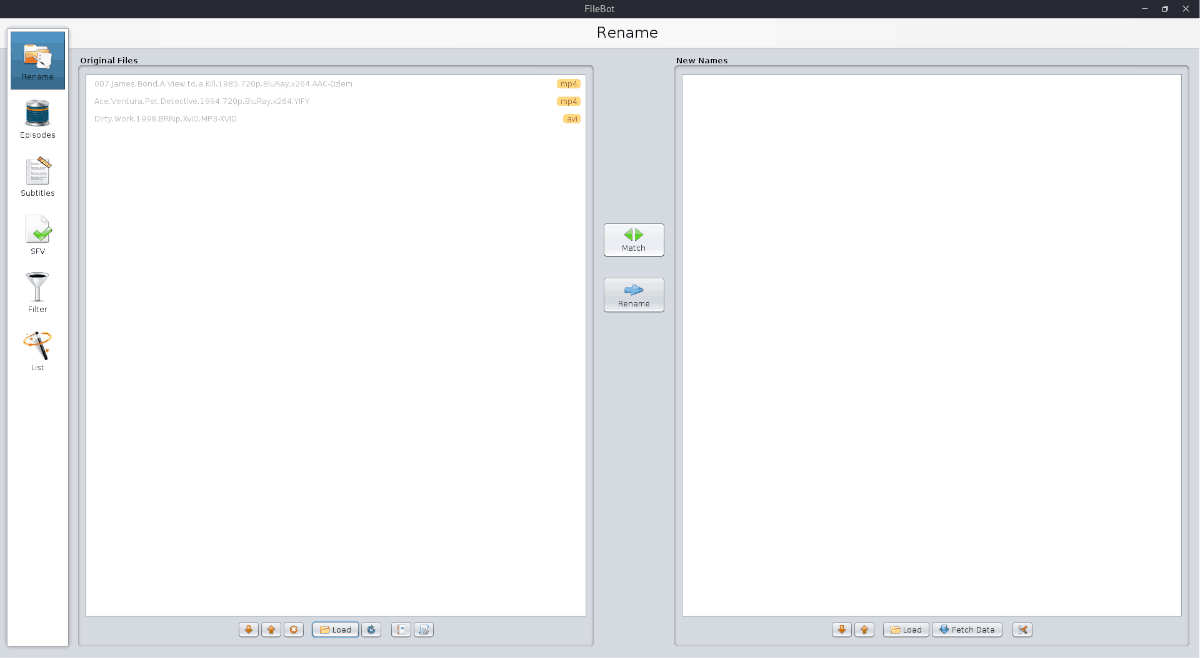
I Match-menyn, hitta "Filmläge" och välj alternativet "TheMovieDB".
Låt FileBot skanna dina filmfil (er) mot databasen. När det hittas en matchning visas de under ramen "Nya namn".
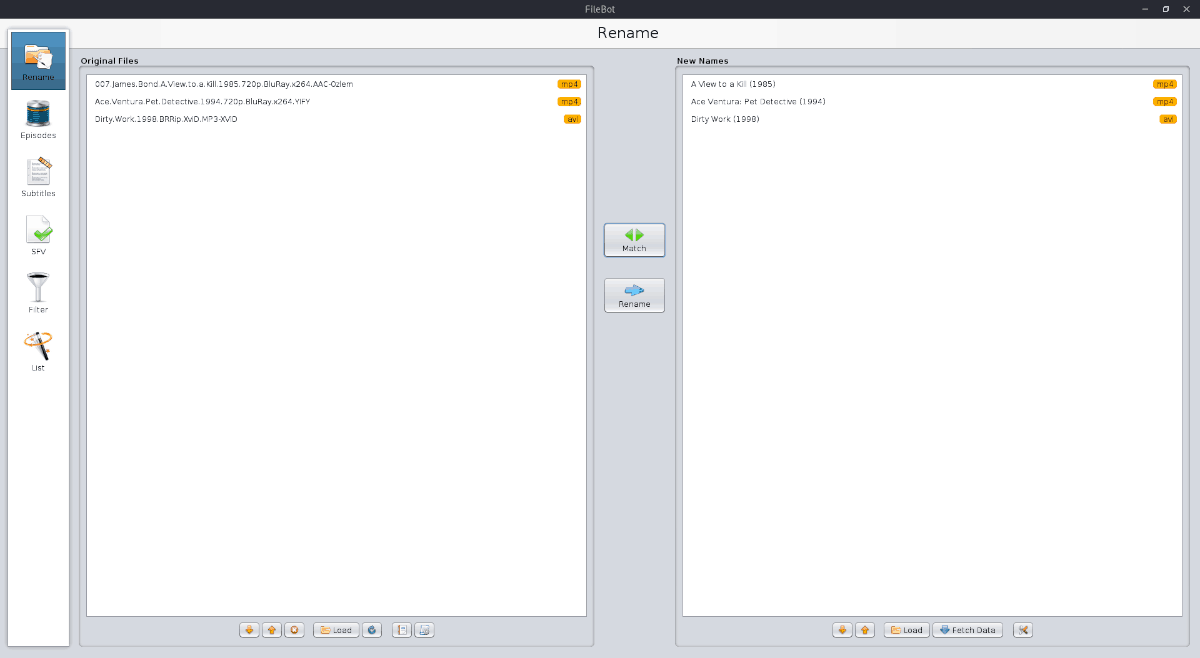
Om du vill byta namn på filmfilerna klickar du på "Byt namn".
Byt namn på TV-programfiler på Linux
Tillsammans med att byta namn på filmfiler kan FileBot byta namn på TV-programfiler. Ännu bättre är det möjligt att byta namn på en hel serie samtidigt, snarare än en fil åt gången.
För att göra det klickar du på "Ladda" under rutan "Originalfiler" till vänster. Bläddra efter rotmappen för TV-serien där du vill byta namn (huvudmappen som innehåller alla säsongmappar).
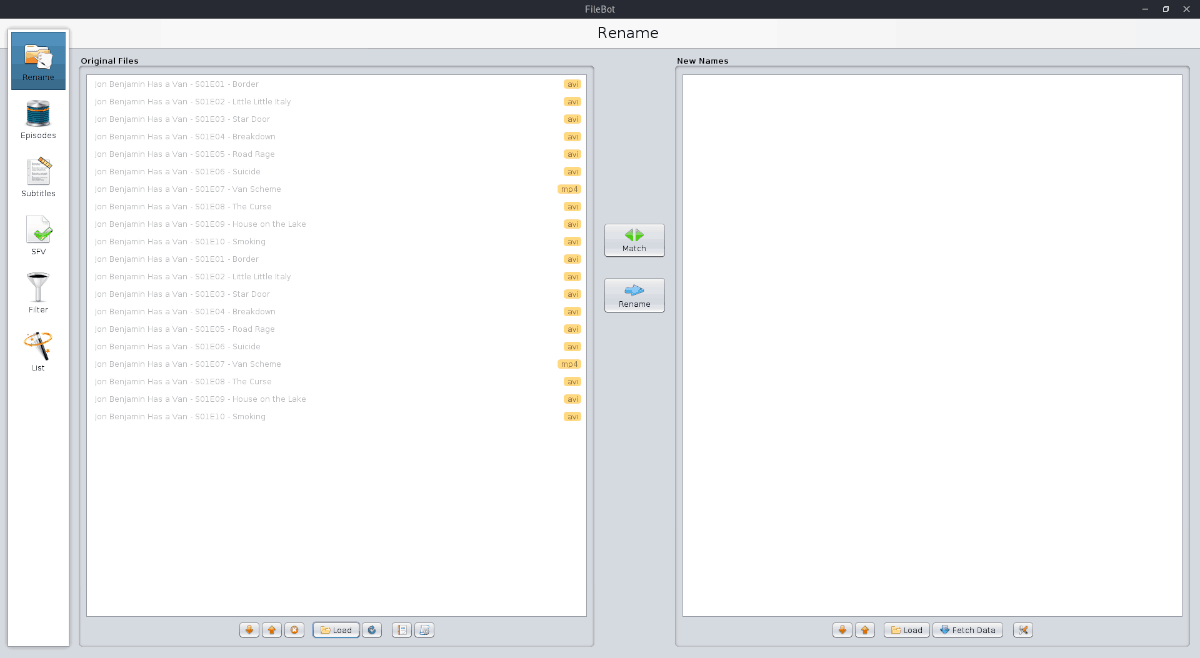
När TV-serien laddas i "Original Files" -fönstret i FileBot klickar du på den gröna "Match" -knappen.
I "Match" -menyn, hitta "Episode" -läget, välj sedan alternativet "TheTVDB" och låt FileBot byta namn på alla TV-avsnitt.
När FileBot är klar med TV-avsnitt visas de under fönstret "Nya namn" till höger.
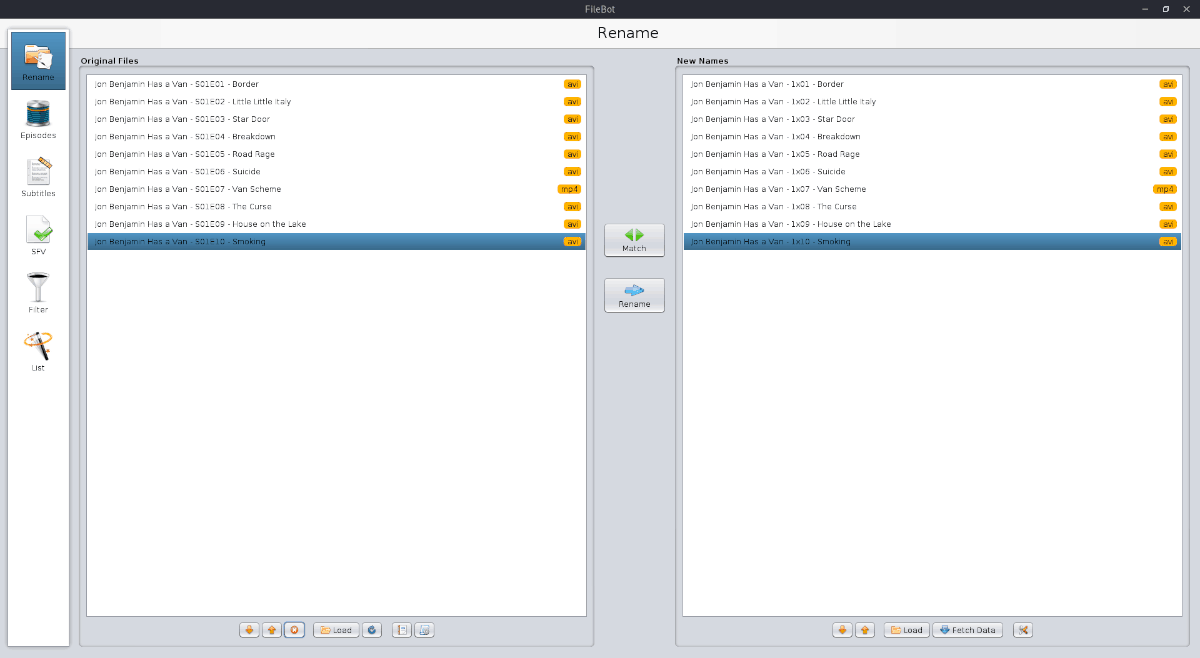
För att tillämpa de nya filnamnen på dina TV-filer klickar du på den blå "Byt namn" -knappen.













kommentarer